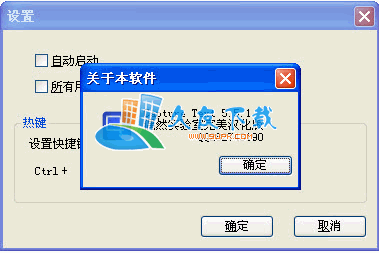Capture2Text是一个图片识别文字软件,对于无法利用复制再贴上文字,像是图片或是不支援复制功能的弹出视窗......等等,想要取得其中的文字内容,通常在无辨识设备支援的状况下,估计只有自己动手来打字。不过现在你可以来试试 Capture2Text 这套免安装且支援英文、日文、法文、德文、简体中文......等等的文字辨识免费工具,支持屏幕上任何位置的文字辨识与语音辨识,轻松取得想要撷取的文字,让你省去打字的时间。
操作方法:
标准 OCR 捕获:
按照以下步骤使用捕获框执行标准 OCR 捕获:
1、将鼠标指针放在要 OCR 捕获文本的左上角;
2、按 OCR 热键(Windows 键 + Q)开始 OCR 捕获;
3、移动鼠标在要 OCR 捕获的文本上调整蓝色捕获框的大小。您可以按住鼠标右键并拖动,移动整个捕获框;
4、再次按 OCR 热键(或点击鼠标左键或按回车键)完成 OCR 捕获。OCR 文本将被放置在剪贴板中,并会弹出一个显示捕获文本的窗口(该弹出窗口可在设置中禁用)。
与所有 OCR 捕获一样,您必须从设置中手动选择要使用的 OCR 语言。要更改 OCR 语言,请右键点击 Capture2Text 托盘图标,选择 OCR 语言选项,然后选择所需的语言。
要在 3 种语言之间快速切换,请使用 OCR 语言的快速访问热键:Windows 键 + 1、Windows 键 + 2 和 Windows 键 + 3。可在设置中指定快速访问的 OCR 语言。
选择中文或日语时,应使用文本方向热键指定文本方向(垂直/水平/自动):Windows 键 + O。如果选择自动,则当捕获宽度大于高度的两倍时将使用水平,否则将使用垂直。文本方向也会影响从日语文本中剥离注音假名。对于日语,Capture2Text 将尝试自动剥离假名。
文本行 OCR 捕获:
Capture2Text 可自动捕获最接近鼠标指针的文本行。
请按照以下步骤执行文本行 OCR 捕获:
1、将鼠标指针放在要捕获的文本行上或附近;
2、按文本行 OCR 捕获热键(Windows 键 + E);
3、Capture2Text 将勾勒出捕获的文本,并将 OCR 结果保存到剪贴板。
向前文本行 OCR 捕获:
Capture2Text 可自动捕获从最接近鼠标指针的字符开始的文本行,并向前移动。
请按照以下步骤执行向前文本行 OCR 捕获:
1、将鼠标指针放在要开始的字符上或附近;
2、按向前文本行 OCR 捕获热键(Windows 键 + W);
3、Capture2Text 将勾勒出捕获的文本,并将 OCR 结果保存到剪贴板。
气泡 OCR 捕获:
只要气泡完全封闭,Capture2Text 可自动捕获漫画讲话/思维气泡中包含的文本。
请按照以下步骤执行气泡 OCR 捕获:
1、将鼠标指针放在气泡的空白部分(不在文本上);
2、按气泡 OCR 捕获热键(Windows 键 + S);
3、Capture2Text 将勾勒出捕获的文本,并将 OCR 结果保存到剪贴板。
注意,不管使用哪种捕获方法,都必须首先设置对应的 OCR 语言才能正确识别捕获。


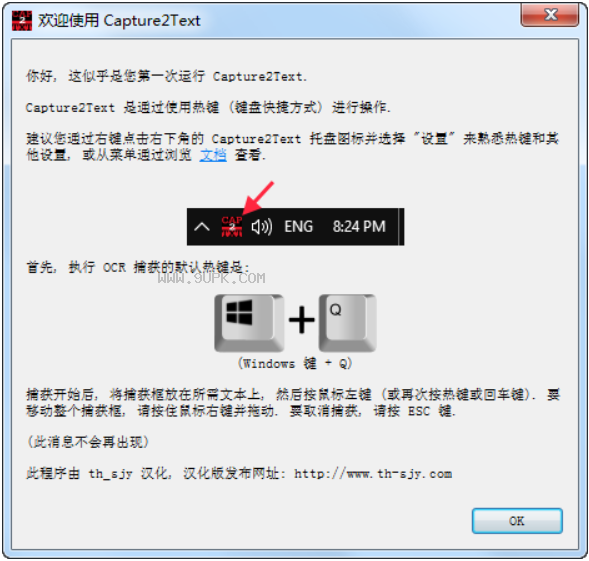
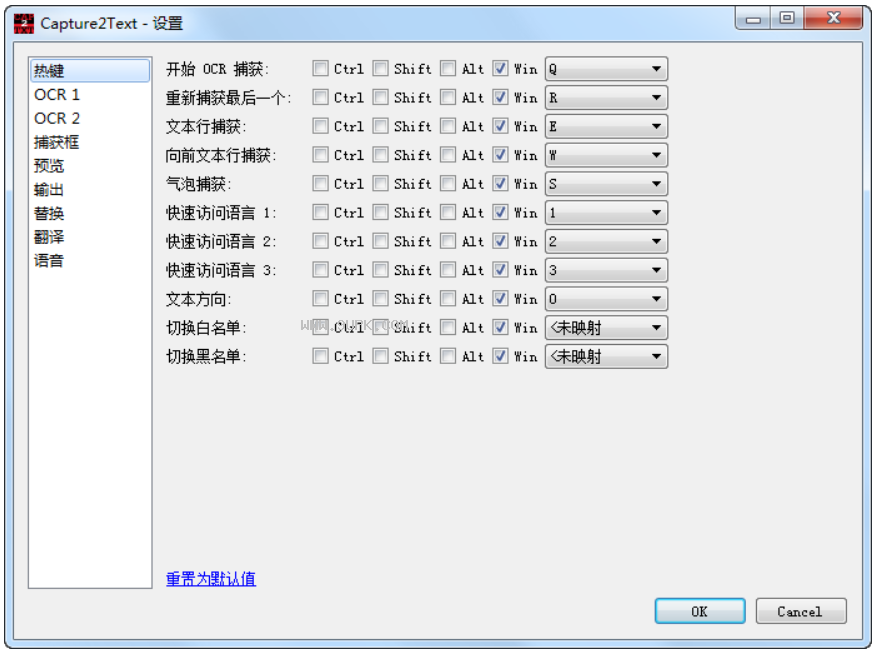
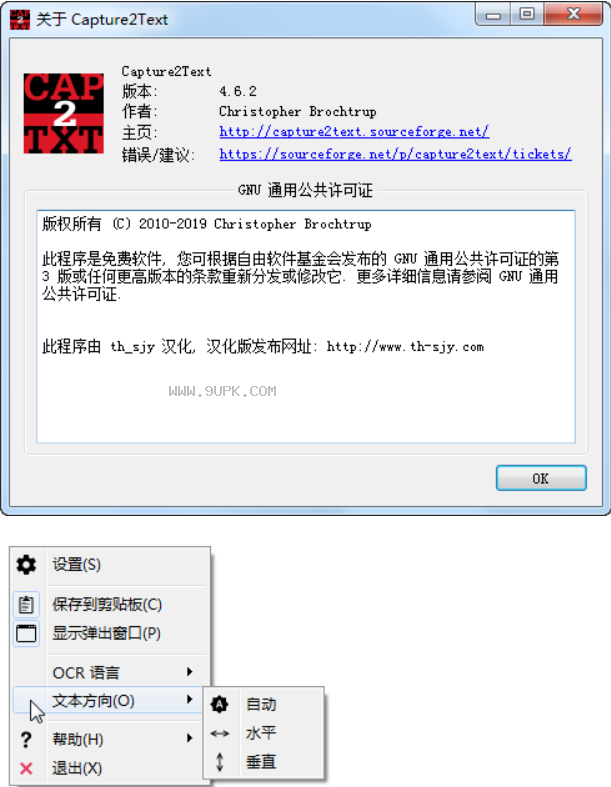



















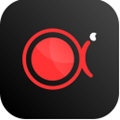

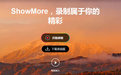
![AutoScreenShot 1.01免安装版[电脑屏幕自动截图软件]](http://pic.9upk.com/soft/UploadPic/2014-11/201411416471748373.gif)

![Replay Seeker下载1.0免安装版[War3录制视频工具]](http://pic.9upk.com/soft/UploadPic/2012-2/20122241722270324.gif)